Koble Til Office 365 Med PowerShell kan være en smerte noen ganger. Du må hele tiden huske forskjellige kommandoer og moduler. La oss endre det.
i denne artikkelen lærer du hvordan Du kobler Til Office 365 Med PowerShell. Du gjør dette ved Å bruke Azure AD PowerShell For Graph-modulen Og Azure Active Directory-modulen For Windows PowerShell.
Innholdsfortegnelse
Forutsetninger
for å gå gjennom noen av eksemplene i denne opplæringen, må du være sikker på at du har følgende på forhånd:
- Windows PowerShell 5.1 (dette kommer installert som standard På Windows 7 og nyere)
- En Office 365-leier
- Microsoft Online Services Sign-In Assistant FOR IT Professionals RTW
Hvorfor To Azure AD-Moduler?
når Du arbeider Med Office 365 Ved Hjelp Av PowerShell, må du sannsynligvis bruke to forskjellige moduler. Du bruker Azure Active Directory PowerShell For Graph med modulnavnet AzureAD og Azure Active Directory-modulen For Windows PowerShell med modulnavnet MSOnline.
AzureAD Og MSOnline lar deg begge jobbe Med Office 365-tjenester ved Hjelp Av PowerShell, så hvorfor to? AzureAD er etterfølgeren Til MSOnline og fra hva jeg kan samle vil erstatte MSOnline på et tidspunkt. All ny funksjonalitet er I AzureAD-modulen, men det er fortsatt noe overlapping med MSOnline-modulen.
du vil finne oppgaver som å administrere brukere, grupper og lisensadministrasjon fortsatt eksisterer I msonline modulen.
Koble Til Office 365 Med AzureAD-Modulen
for å koble Til Office 355 Med PowerShell ved Hjelp Av AzureAD-modulen, må du først installere Den. Du kan gjøre det ved å kjøre Install-Module AzureAD fra en administrativ PowerShell-økt.
alle substantiver for alle kommandoer I azuread-modulen er prefiks Med AzureAD.
når du har modulen installert, kjør cmdleten Connect-AzureAD. Når Du gjør Det, Vil PowerShell be Om Din Microsoft-ID og passord (Jobb-eller skolekonto). Når du er autentisert, kan du bruke alle kommandoene i modulen.
Koble Til Office 365 Med MSOnline-Modulen
Koble Til Office 365 Med PowerShell ved Hjelp Av MSOnline-modulen krever litt mer innsats. Forutsatt At Du har MICROSOFT Online Services Sign-In Assistant FOR IT Professionals RTW-programvarepakken installert:
- Installer MSOnline-modulen Fra PowerShell-Galleriet ved å kjøre fra en administrativ PowerShell-konsoll.
Install-Module MSOnline2. Når modulen er installert, kjør Get-Module for å sikre At PowerShell kan finne modulen.

3. Til slutt kjører du cmdleten Connect-MsolService for å godkjenne Til Azure AD. Dette vil be Deg Om Office 365-legitimasjonen.
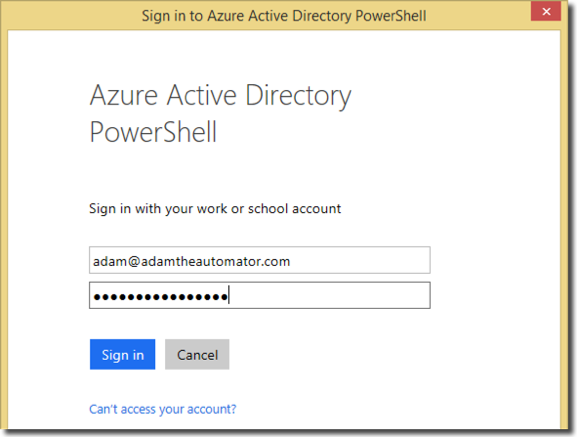
I Stedet for å kjøre
Connect-MsolServiceav seg selv, som vist ovenfor, kan du også bruke parameterenCredential. Du kan gjøre dette fordi du allerede har fanget det i$credvariabelen. Dette vil hindre godkjenning popup-boksen fra å komme opp.
Koble Til Office 365 (Exchange) Med PowerShell
hvis Du må koble Til Exchange Online, må du utføre ett sett med trinn. Du må nå opprette En PowerShell implisitt Remoting-økt for å gjøre Alle Exchange Online-kommandoer tilgjengelige.
Nedenfor finner Du PowerShell-koden for å opprette en legitimasjon, bygge økten og importere kommandoene til din nåværende økt.
Relatert: PowerShell Remoting: Den Ultimate Veiledningen
kodebiten nedenfor lagrer Office 365-brukernavnet og passordet ditt i et legitimasjonsobjekt ved hjelp av cmdleten Get-Credential. Den bruker deretter denne legitimasjonen til å etablere En PowerShell Remoting-økt Til Exchange-URI og importerer den eksterne økten til din lokale økt.
Implisitt remoting Er begrepet som brukes til å importere eksterne kommandoer til en lokal økt.
PS> $cred = Get-CredentialPS> $Session = New-PSSession -ConfigurationName Microsoft.Exchange -ConnectionUri https://ps.outlook.com/powershell/ -Credential $cred -Authentication Basic -AllowRedirectionPS> Import-PSSession $Session -DisableNameChecking
hvis øktimporten går bra uten feilmeldinger, kjør nå Get-AcceptedDomain for å sikre at domenene dine vises.

når Du Er ferdig, koble Fra Og fjern PSsession ved å kjøre Remove-PSSession $Session.
Hvis Du trenger Å koble Til Exchange Online via MFA, Gir Microsoft en flott guide med Tittelen Koble Til Exchange Online PowerShell Ved Hjelp Av Flerfaktorautentisering.
Sammendrag
Office 365 har mange tjenester, men heldigvis kan du administrere Dem alle Med PowerShell. Når du har installert begge modulene og koblet til med kommandoene Connect, er Du på vei Til å administrere Office 365 med PowerShell!